xp系统电脑右下角的小喇叭不见了的恢复教程
时间:2019-01-21
来源:雨林木风系统
作者:佚名
xp系统电脑右下角的小喇叭不见了的恢复教程?
大家在用xp系统电脑工作和学习的过程中,可能会出现xp系统电脑右下角的小喇叭不见了的情况。如果遇到xp系统电脑右下角的小喇叭不见了的问题应该如何处理呢?对于电脑水平属于小白的用户来说一般不知道xp系统电脑右下角的小喇叭不见了到底该怎么处理?其实很简单只需要第一步、右键桌面计算机图标进入属性,点击左侧栏“设备管理器”,查看声音驱动是否正常。第二步、若驱动未成功安装,右键驱动“更新驱动程序”根据提示进行安装。今天小编就给大家详细介绍一下关于xp系统电脑右下角的小喇叭不见了的处理办法:
第一步、右键桌面计算机图标进入属性,点击左侧栏“设备管理器”,查看声音驱动是否正常:
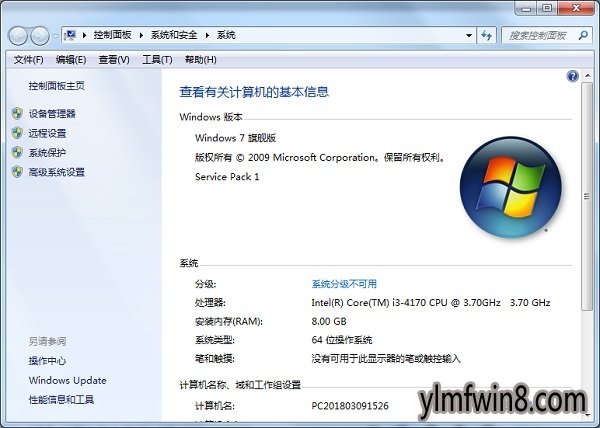
第二步、若驱动未成功安装,右键驱动“更新驱动程序”根据提示进行安装:
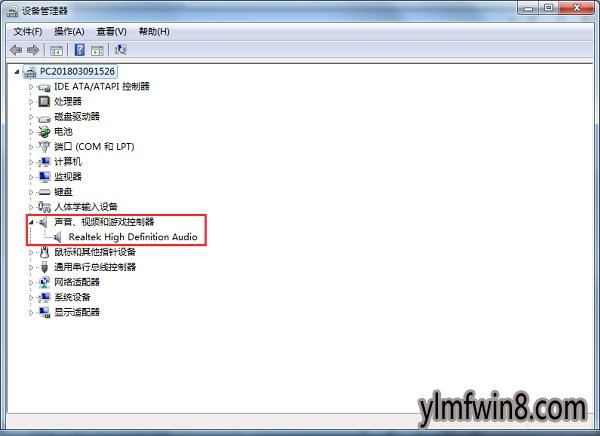
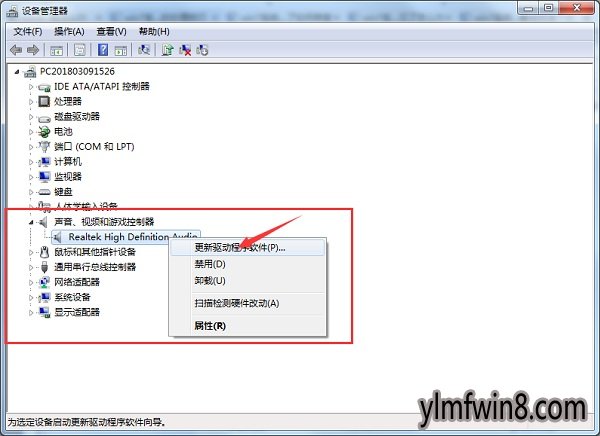
第三步、确认驱动正常,使用快捷键“Ctrl+shift+Esc”快速打开任务管理器:

第四步、点击任务管理器左上角菜单“文件”选项选择“新建任务”:
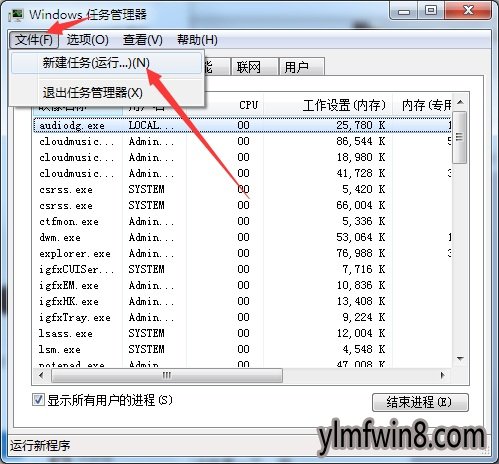
第五步、输入“explorer”回车重启资源管理器即可:
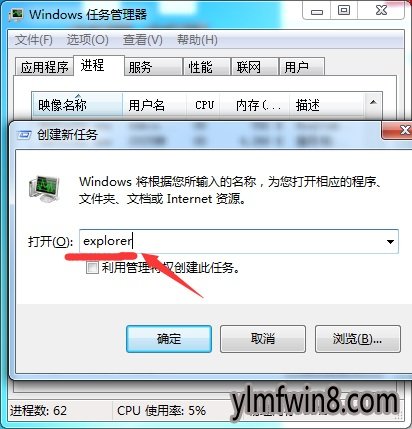
上文分享的,便是xp系统电脑右下角的小喇叭不见了的恢复教程关于的方法,有需要的用户们可以参照上面的方法步骤来进行操作吧,希望本教程对大家有所帮助!
大家在用xp系统电脑工作和学习的过程中,可能会出现xp系统电脑右下角的小喇叭不见了的情况。如果遇到xp系统电脑右下角的小喇叭不见了的问题应该如何处理呢?对于电脑水平属于小白的用户来说一般不知道xp系统电脑右下角的小喇叭不见了到底该怎么处理?其实很简单只需要第一步、右键桌面计算机图标进入属性,点击左侧栏“设备管理器”,查看声音驱动是否正常。第二步、若驱动未成功安装,右键驱动“更新驱动程序”根据提示进行安装。今天小编就给大家详细介绍一下关于xp系统电脑右下角的小喇叭不见了的处理办法:
第一步、右键桌面计算机图标进入属性,点击左侧栏“设备管理器”,查看声音驱动是否正常:
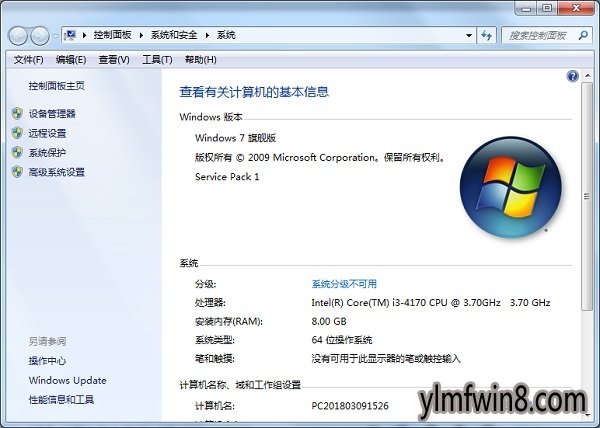
第二步、若驱动未成功安装,右键驱动“更新驱动程序”根据提示进行安装:
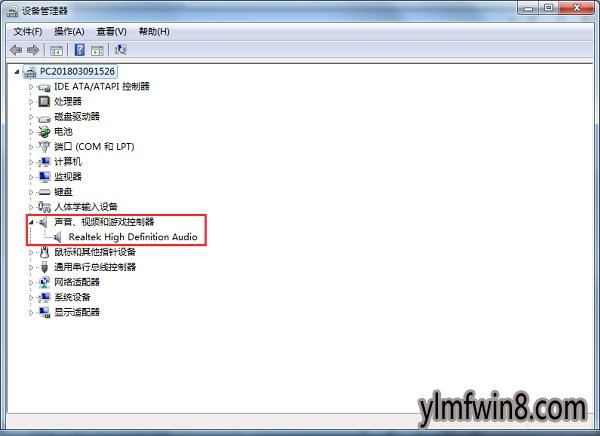
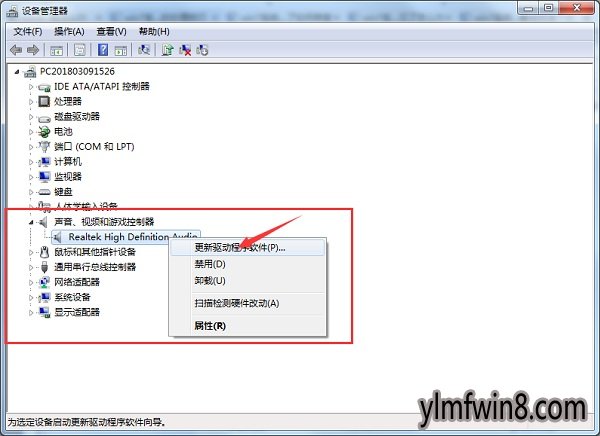
第三步、确认驱动正常,使用快捷键“Ctrl+shift+Esc”快速打开任务管理器:

第四步、点击任务管理器左上角菜单“文件”选项选择“新建任务”:
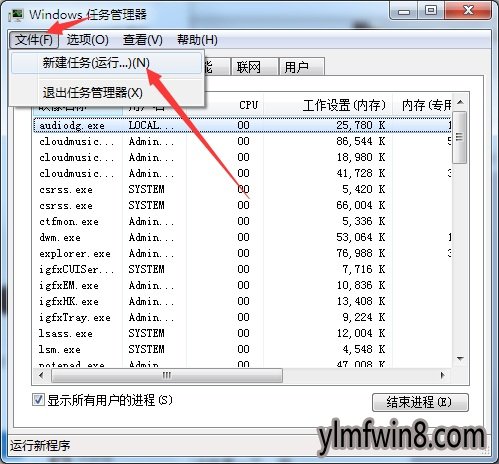
第五步、输入“explorer”回车重启资源管理器即可:
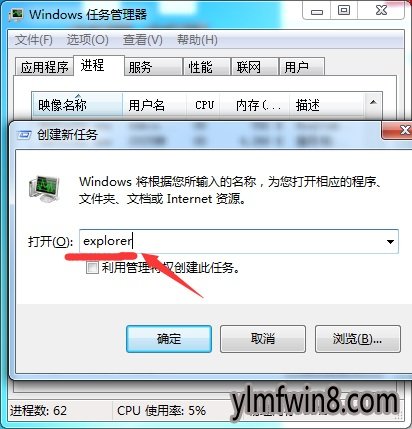
上文分享的,便是xp系统电脑右下角的小喇叭不见了的恢复教程关于的方法,有需要的用户们可以参照上面的方法步骤来进行操作吧,希望本教程对大家有所帮助!
相关文章
更多+-
02/12
-
04/22
-
04/18
-
02/21
-
12/30
手游排行榜
- 最新排行
- 最热排行
- 评分最高
-
动作冒险 大小:322.65 MB
-
角色扮演 大小:182.03 MB
-
动作冒险 大小:327.57 MB
-
角色扮演 大小:77.48 MB
-
卡牌策略 大小:260.8 MB
-
模拟经营 大小:60.31 MB
-
模拟经营 大小:1.08 GB
-
角色扮演 大小:173 MB




































